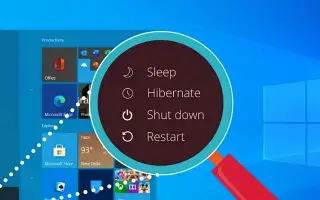Тази статия е ръководство за настройка с някои полезни екранни снимки за това как да събудите Windows 11 от хибернация.
Хибернацията беше въведена в Windows 10 и се предлага и в новата операционна система Windows 11. И Hibernate, и Sleep правят едно и също нещо, но основната разлика е Hibernate, който запазва всички отворени документи и приложения във файлове на вашия твърд диск вместо RAM.
Тази функция е полезна, тъй като позволява на потребителите да си вземат почивка от работа бързо или за кратки периоди от време без стреса от загуба на данни. Режимът на хибернация също така използва по-малко енергия от режима на заспиване, което също може да спести живота на батерията на вашия лаптоп.
Тази функция е добра, но има един основен недостатък. Това означава, че данните се съхраняват на твърдия диск, така че отнема повече време, за да се събуди, отколкото на компютъра. Следователно, ако не искате да използвате хибернация в Windows 11, препоръчваме ви да изключите напълно тази функция.
Как да изключите хибернацията в Windows 11 е представено по-долу. Продължете да превъртате, за да го проверите.
3 начина за деактивиране на хибернация в Windows 11
1. Деактивирайте режима на хибернация чрез настройките на плана за захранване
При този метод използвам настройките за управление на захранването на Windows 11, за да деактивирам хибернацията.
- Първо щракнете върху Търсене в Windows 11 и въведете Контролен панел . След това отворете контролния панел от списъка с опции.
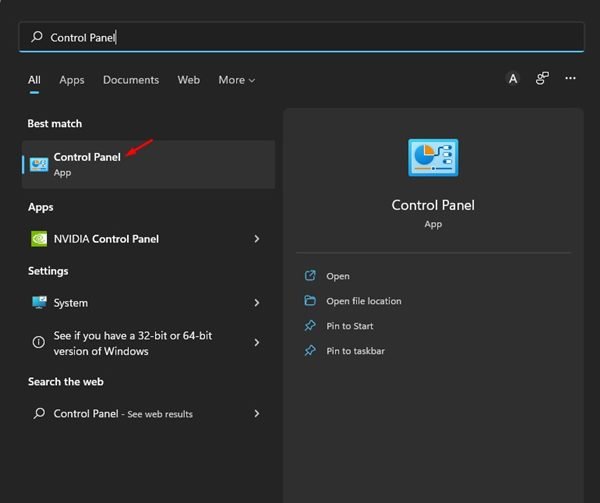
- Щракнете върху Опции за захранване в контролния панел .
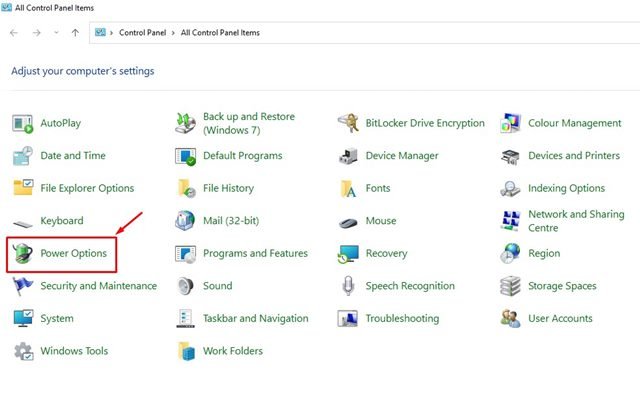
- В Опции за захранване щракнете върху връзката Промяна на настройките на плана до активния план.
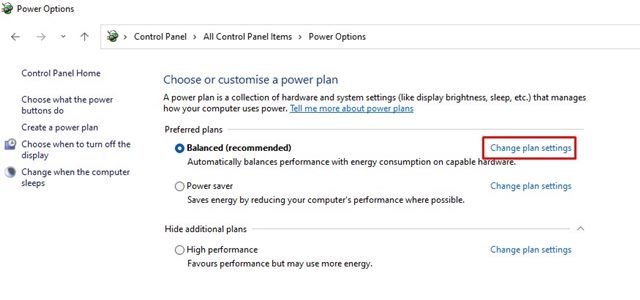
- На следващия екран превъртете надолу и щракнете върху връзката Промяна на разширените настройки на захранването .
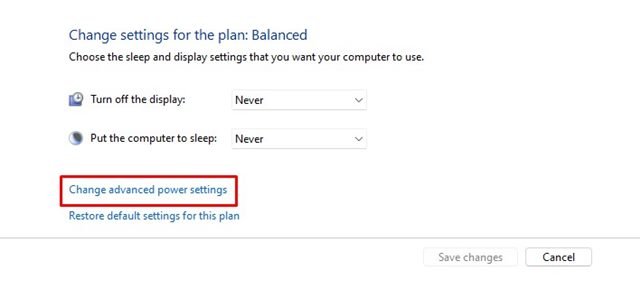
- Отваря се опцията Разширени настройки на опциите за захранване. Тук трябва да разширите Опции за заспиване и след това Хибернация .
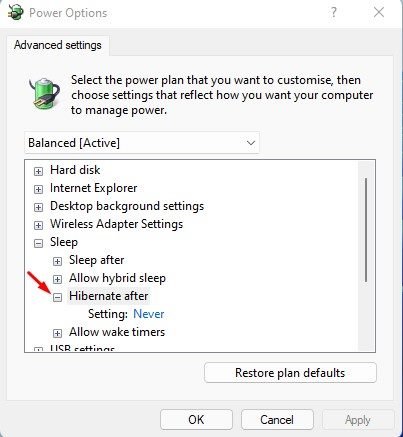
- Изберете „Никога“ и за На батерия, и за Включен, за да деактивирате хибернацията . Когато сте готови, щракнете върху бутона Ok .
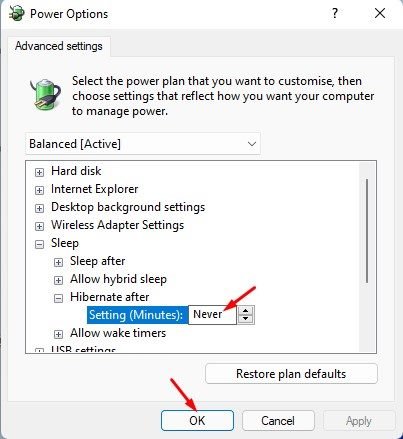
Настройката е завършена. Това ще деактивира хибернацията на вашия компютър с Windows 11.
2. Деактивирайте хибернацията чрез системния регистър
При този метод използвайте редактора на системния регистър, за да деактивирате хибернацията.
- Първо щракнете върху търсене в Windows 11 и въведете в редактора на системния регистър. След това от списъка отворете редактора на системния регистър.
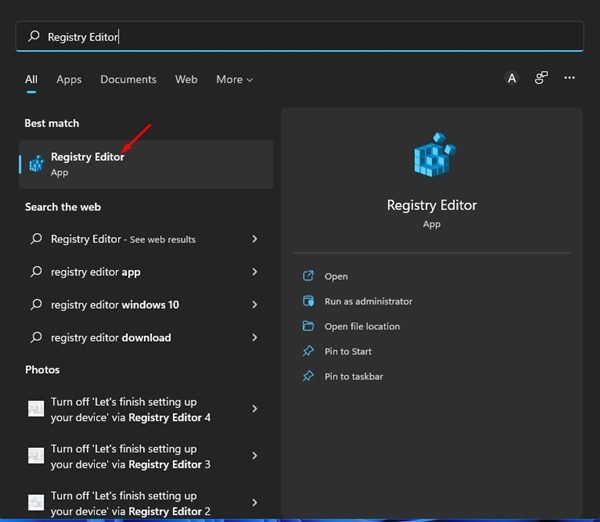
- Отидете до следния път в редактора на системния регистър.
Computer\HKEY_LOCAL_MACHINE\SYSTEM\CurrentControlSet\Control\Power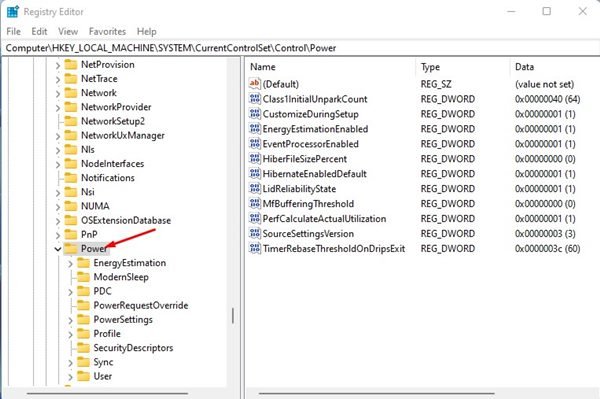
- В десния панел щракнете двукратно върху ключа HibernateEnabledDefault .
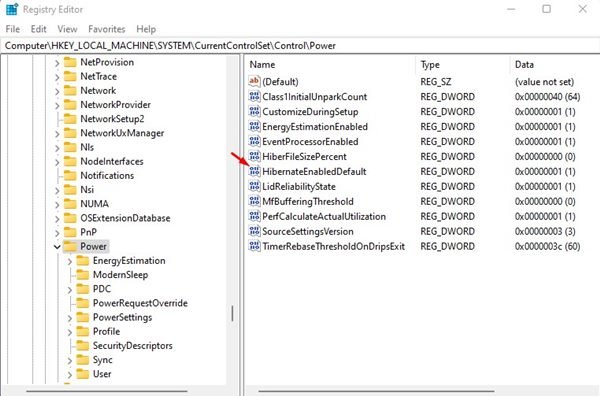
- След това въведете 0 в полето Value data и щракнете върху бутона OK .
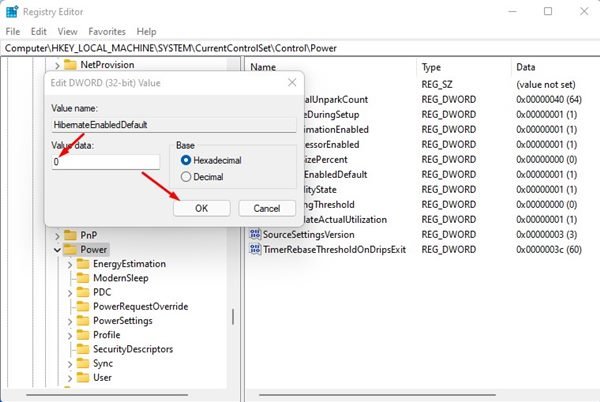
Тази настройка е завършена. След като направите горните промени, рестартирайте компютъра си. Не мога да намеря опция за хибернация в менюто за захранване в Windows 11 след рестартиране.
3. Деактивирайте хибернацията в Windows 11 чрез командния ред
Можете също да деактивирате хибернацията в Windows 11, като използвате помощната програма за команден ред.
- Първо щракнете върху Windows 11 Search и въведете Command Prompt . След това щракнете с десния бутон върху командния ред и изберете Изпълни като администратор .
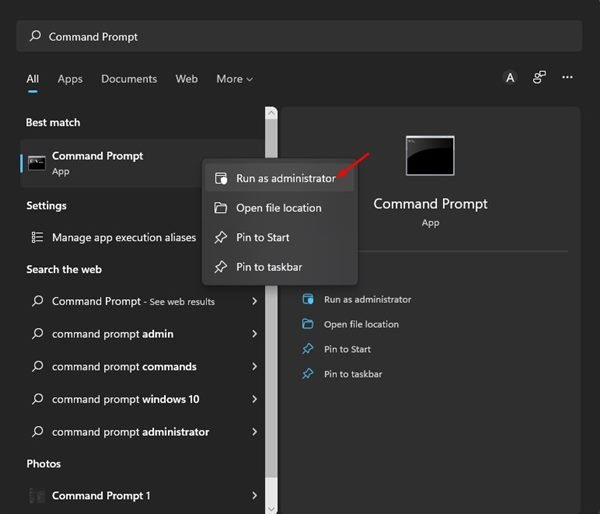
- В командния ред въведете powercfg.exe /hibernate off и натиснете бутона Enter.
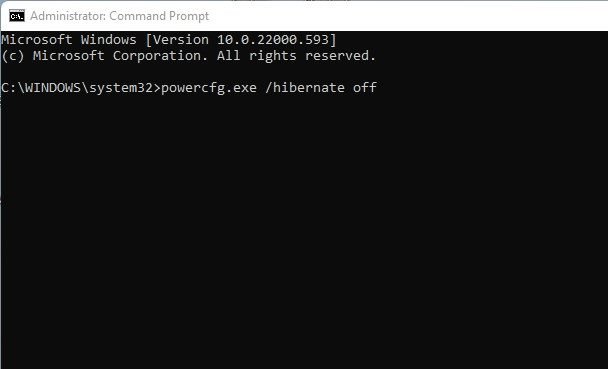
Настройката е завършена. Това ще деактивира хибернацията на устройства с Windows 11.
По-горе разгледахме как да деактивираме хибернацията в Windows 11. Надяваме се, че тази информация ви е помогнала да намерите това, от което се нуждаете.